Pour que votre webcam Logitech puisse fonctionner parfaitement, il est important de mettre à jour son pilote régulièrement. Dans cet article, nous vous avons présenté 2 manières fiables pour le faire.
2 méthode pour télécharger le pilote de webcam Logitech
- Télécharger manuellement le pilote de votre webcam Logitech
- Télécharger automatiquement le pilote de votre webcam Logitech (recommandée)
Option 1 : Télécharger manuellement le pilote de votre webcam Logitech
Vous pouvez toujours aller vers le site officiel de Logitech pour télécharger le dernier pilote de votre Webcam. Mais avant de procéder au téléchargement, il faut d’abord vérifier les informations système de votre PC pour pouvoir trouver le pilote compatible.
1) Pressez simultanément les touches Windows+Pause sur votre clavier, vous verrez directement les information détaillées sur votre PC, en particulier l’édition Windows et le type du système de votre PC.
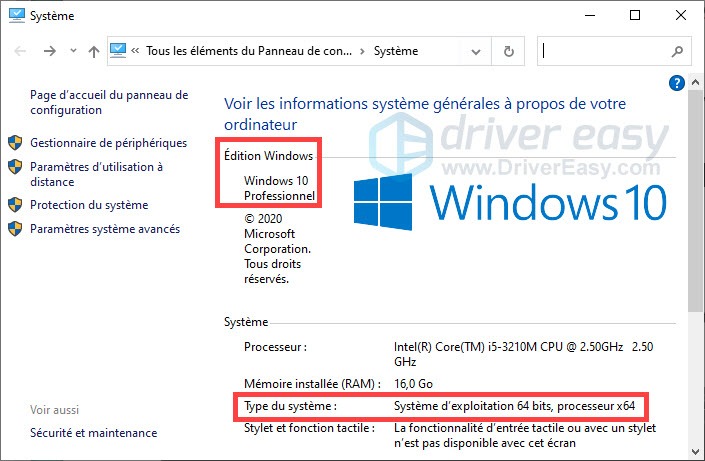
2) Accédez au site officiel de Logitech et entrez dans sa page de support.
3) Tapez le modèle de votre Webcam dans la zone de recherche et cliquez sur le périphérique trouvé. (Je site ici l’example de webcam C920.)
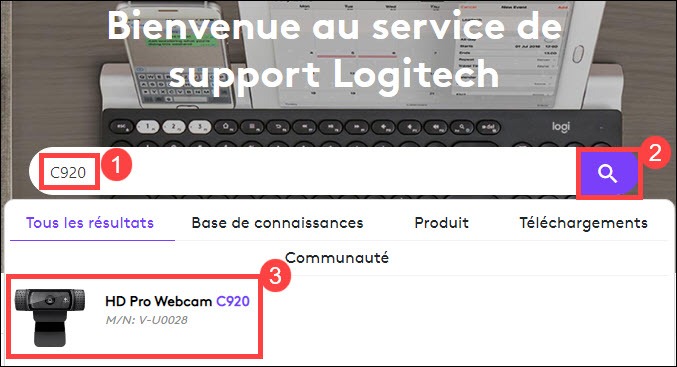
4) Cliquez sur la section Téléchargements dans le volet à gauche et vous verrez les pilotes recommandées selon votre système. Puis cliquez sur le bouton Download now à côté du pilote qui est compatible avec votre système pour commencer le télchargement.
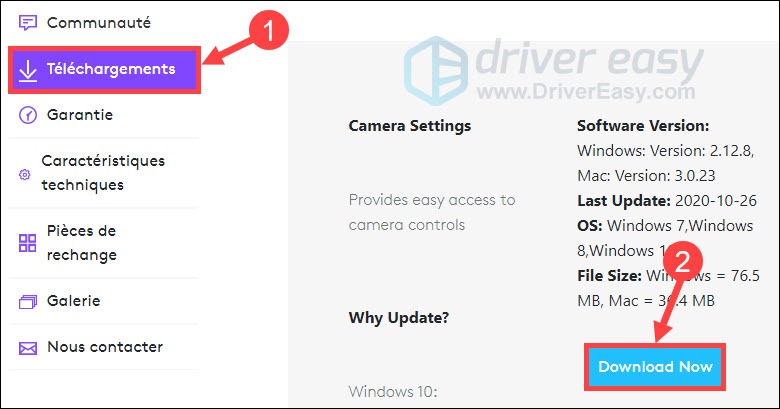
5) Quand le processus de téléchargement est terminé, suivez les indications sur votre écran pour installer manuellement le pilote sur votre PC.
Option 2 : Télécharger automatiquement le pilote de votre webcam Logitech (recommandée)
Si vous n’avez pas le temps, la patience ou les compétences informatiques pour mettre à jour manuellement le pilote de votre webcam Logitech, vous pouvez le faire automatiquement avec Driver Easy.
Driver Easy reconnaîtra votre système et trouvera automatiquement les derniers pilotes pour vous. Vous ne risquez plus de télécharger et d’installer le pilote incorrect ou de commettre des erreurs lors de l’installation du pilote.
1) Téléchargez et installez Driver Easy.
2) Exécutez Driver Easy et cliquez sur Analyser maintenant. Driver Easy analysera ensuite votre ordinateur et détectera tous vos pilotes problématiques.
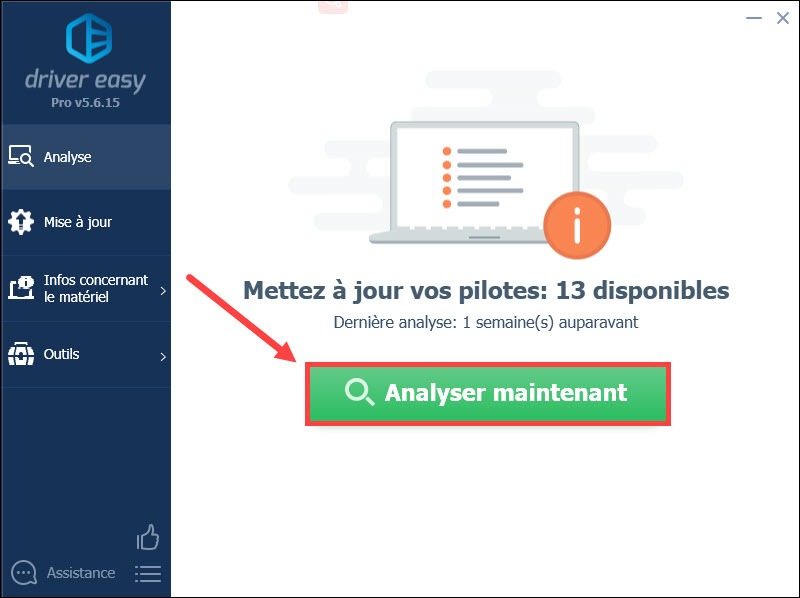
3) Cliquez sur Mise à jour à côté de votre webcam Logitech signlé pour télécharger son dernier pilotte, puis vous devez l’installer manuellement.
S’il y a d’autres périphériques à mettre à jour, répétez cette étape afin de les mettre à jour un par un.
Ou
Vous pouvez également cliquer sur le bouton Tout mettre à jour pour mettre à jour en une seule fois tous les pilotes obsolètes, endommagés ou manquants sur votre ordinateur. (Cette opération nécessite la version Pro de Driver Easy – vous serez invité à mettre à niveau Driver Easy lorsque vous cliquez sur Tout mettre à jour. )
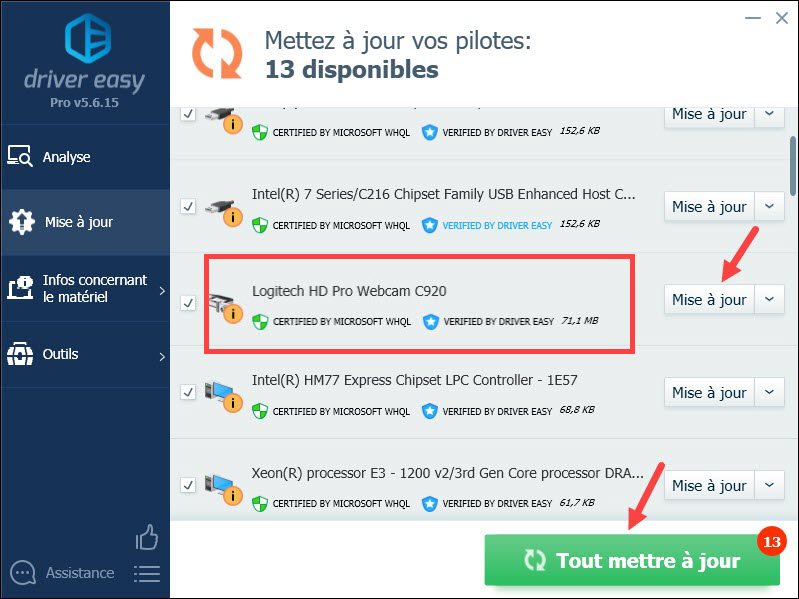
4) Après les mises à jour de vos pilotes, redémarrez votre PC pour que toutes les modifications puissent prendre en effet.
Merci d’avoir suivi cet article, si vous avez des questions ou des suggestions, n’hésitez pas à laisser votre commentaire dans la boîte ci-dessous.






